Comment faire de la diffusion en direct sur WordPress
WordPress est l’un des systèmes de gestion de contenu (CMS) les plus populaires aujourd’hui. La plateforme WordPress a été créée à l’origine pour les blogs, mais elle s’est développée bien au-delà. En fait, 30 % des 10 millions de sites les plus visités sur le web utilisent WordPress, dont le nôtre ! Cet article explique comment diffuser une vidéo en direct sur un site WordPress.
Plus précisément, nous allons nous pencher sur deux sujets principaux :
- Comment intégrer un flux en direct sur un site WordPress ?
- Comment intégrer une vidéo à la demande sur un site WordPress ?
La popularité de la diffusion en direct explose. Elle supplante rapidement la télévision et constitue désormais le principal moyen de communication de masse dans la majeure partie du monde. Le nombre d’heures de visionnage de vidéos en ligne a augmenté de 114 % au premier trimestre 2018 par rapport à la même période de l’année précédente.
Passons maintenant à notre sujet principal : comment diffuser en direct sur un site WordPress ?
Comment diffuser en direct sur un site web WordPress


La mise en place d’une diffusion en direct sur votre site web nécessite trois éléments principaux :
- Accès administrateur au site web WordPress ;
- Un compte avec une solution de streaming vidéo en direct telle que Dacast ; et
- Équipement de diffusion en direct pour la diffusion en direct elle-même, configuré et connecté à votre service de diffusion en direct.
Obtenir le code d’intégration
La première étape de la diffusion en direct sur un site WordPress consiste à se rendre sur la plateforme vidéo en ligne qui héberge votre contenu vidéo et à trouver le code d’intégration. Cela se fait généralement dans les paramètres de la vidéo ou du canal en direct. Pour Dacast, voici comment cela fonctionne.
Tout d’abord, connectez-vous à votre compte Dacast. Cliquez ensuite sur “Chaînes en direct” pour obtenir la liste de vos chaînes. Cliquez pour sélectionner la chaîne en direct que vous souhaitez partager sur votre site WordPress.
Dans les onglets, sélectionnez PARAMÈTRES DE PUBLICATION. Les codes d’intégration apparaissent en bas à gauche. Vous en verrez deux, un pour le Javascript (JS) et un pour l’iframe. Choisissez le JS pour les sites WordPress, sélectionnez le code et copiez-le.
L’éditeur de code de WordPress
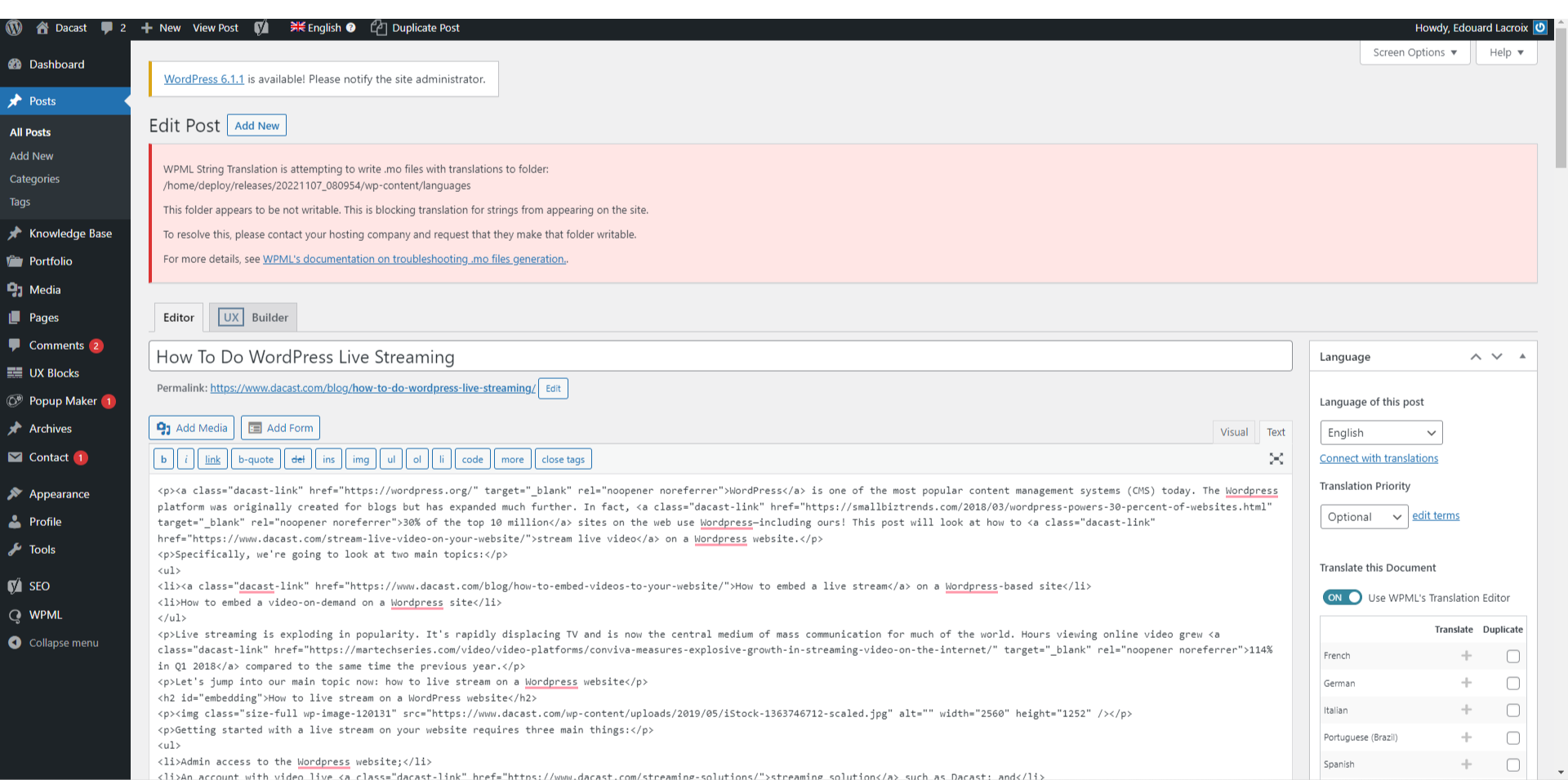
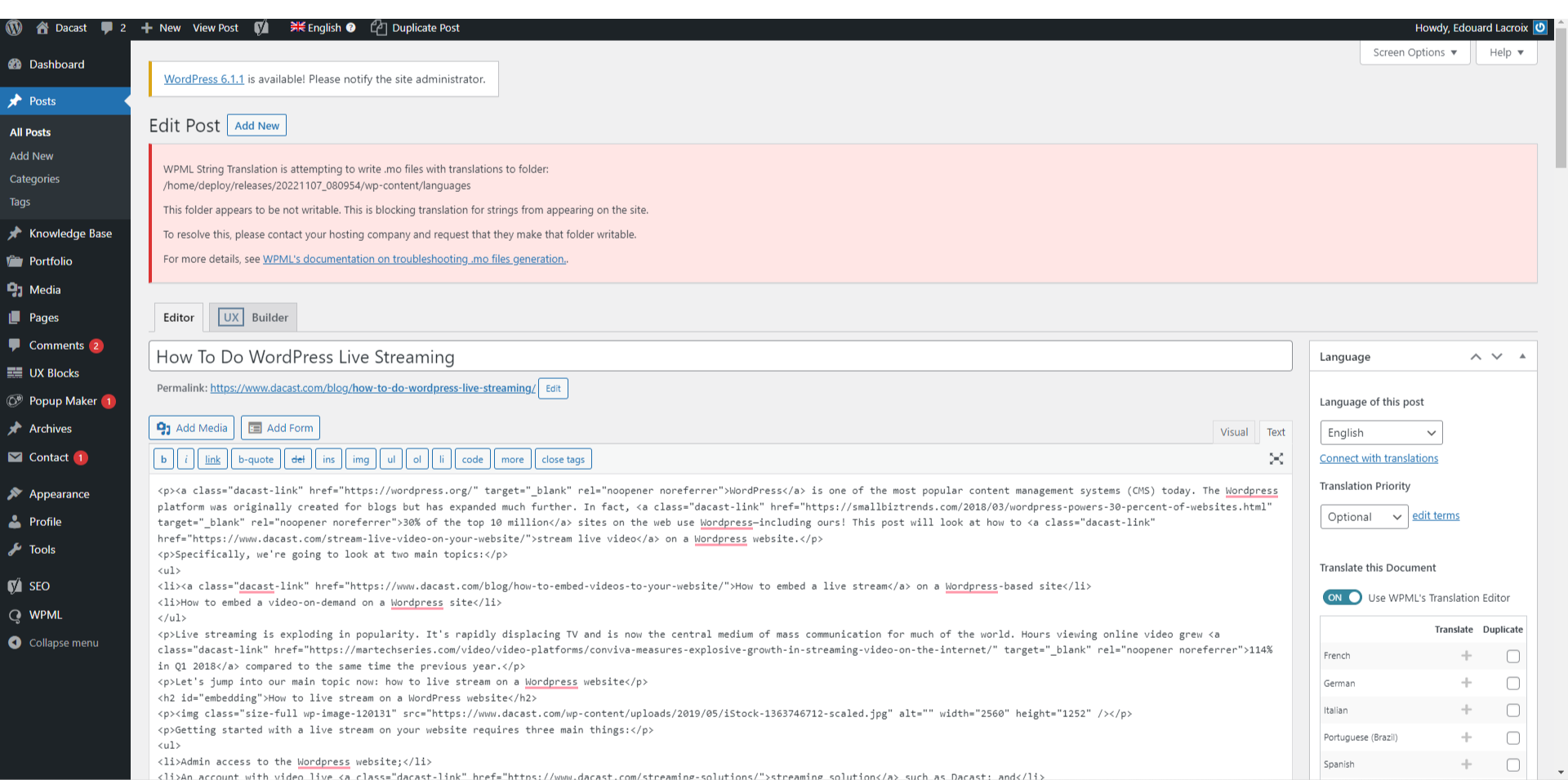
Ensuite, connectez-vous à votre site WordPress. Dans le tableau de bord, accédez à l'”article” ou à la “page” sur laquelle vous souhaitez intégrer le flux en direct.
Pour intégrer la vidéo en direct dans votre site WordPress, vous devez, lors de la création d’un article ou d’une page, passer de l’affichage “Visuel” à l’affichage “Texte”. Il s’agit de la même procédure que celle utilisée pour insérer n’importe quel autre code HTML. La capture d’écran montre comment ce processus se déroule dans les installations modernes de WordPress 5+.
Ensuite, il suffit de copier et de coller. Il suffit de trouver l’endroit de votre page où vous souhaitez insérer le lecteur vidéo. Créez un saut de paragraphe à l’endroit où vous souhaitez que la vidéo en continu apparaisse. Collez ensuite le code que vous avez copié à cet endroit.
Le code devrait ressembler à ceci :
Notez que la vue du code peut être difficile à lire, mais une attention particulière devrait vous permettre de déterminer où placer le bloc. Et vous pouvez toujours le déplacer s’il n’est pas au bon endroit. Notez également que sur les anciennes versions de WordPress, si vous n’avez pas effectué de mise à jour depuis un certain temps, ce mode est appelé “HTML” plutôt que “Texte”.
Enregistrez et publiez votre page/poste, et vous êtes prêt à partir !
Paramètres personnalisés du lecteur vidéo
Nous avons maintenant appris la procédure de base pour la diffusion en direct sur un site WordPress : il suffit de copier et de coller le code d’intégration. À ce stade, le lecteur vidéo apparaîtra dans la page/le message WordPress sur lequel vous avez intégré le code. Notez que le lecteur vidéo sera vide jusqu’à ce que vous commenciez la diffusion en continu, à moins que vous ne commenciez par un écran d’accueil personnalisé ou quelque chose de similaire.
Cependant, il est possible de personnaliser davantage le lecteur vidéo et l’intégration.


Certains paramètres de votre lecteur vidéo peuvent être personnalisés manuellement après avoir collé le code. Cela peut s’avérer délicat pour les débutants, mais le processus est relativement simple. Si vous n’êtes pas à l’aise pour modifier le code, les paramètres par défaut conviennent à la plupart des cas.
Nous vous recommandons également de créer une bonne page web autour de votre vidéo intégrée. Le code d’intégration est le cœur du processus, mais de nombreuses autres fonctions peuvent être ajoutées autour de lui. Cela vous permet également de promouvoir votre vidéo en dirigeant les spectateurs vers votre site web habituel, qu’ils connaissent peut-être déjà, plutôt que vers un site nouveau et inconnu. Nous vous recommandons
- Décrire le contenu en détail
- Fournir des liens et des informations supplémentaires aux lecteurs
- Rendre les “actions suivantes” (acheter, s’inscrire, suivre, etc.) simples et claires
Comptes à rebours
Une autre possibilité consiste à mettre en place un compte à rebours. L’utilisation d’un compte à rebours crée une attente et permet aux spectateurs de savoir exactement quand votre diffusion en direct commencera. Cela peut se faire via le lecteur vidéo par défaut de Dacast. L’affichage de ce chronomètre sur votre site constitue un élément utile de votre promotion avant l’événement.
Comment intégrer une vidéo à la demande ?
Le processus d’intégration d’une vidéo à la demande ou d’une vidéo préenregistrée est similaire. En fait, c’est presque exactement la même chose. La seule différence est que vous devez saisir le code d’intégration JS de la vidéo spécifique que vous souhaitez intégrer. Sinon, vous suivrez le même processus.
- Visiter le backend de Dacast
- Naviguez jusqu’à la vidéo que vous souhaitez intégrer
- Cliquez sur “publier les paramètres”, puis copiez le code d’intégration JS.
- Visitez votre site WordPress et naviguez jusqu’à la page ou l’article sur lequel vous souhaitez intégrer la vidéo.
- Passez à l’affichage du code, puis recherchez l’emplacement spécifique où vous souhaitez intégrer la vidéo sur cette page.
- Créez un saut de ligne et collez votre code
- Enregistrez et publiez l’article/la page, et vous êtes prêt à partir !
Conclusion
Ce n’est pas pour rien que WordPress est l’un des systèmes de gestion de contenu (CMS) les plus populaires. Il est à la fois très polyvalent et convivial. Nous espérons avoir répondu à la question “Comment diffuser en direct sur un site WordPress” à ce stade. L’intégration de flux vidéo en direct dans une page WordPress est facile à réaliser et vous permet de relier votre vidéo à d’autres contenus et fonctionnalités que vous avez mis en place sur votre page. Il vous offre des options supplémentaires par rapport à l’utilisation du seul service d’hébergement.
La plateforme de diffusion en direct est un élément central de ce dispositif. Chez Dacast, nous fournissons des solutions professionnelles de streaming en direct et d’hébergement vidéo à la demande. De plus, nous proposons des outils de monétisation, des SDK mobiles, des outils de sécurité, d’analyse, de diffusion en continu à faible latence, de diffusion Akamai et toute une série d’autres outils.
Dacast offre un essai gratuit de 14 jours pour que vous puissiez tester nos solutions de streaming par vous-même ! Inscrivez-vous dès aujourd’hui pour bénéficier d’un streaming gratuit pendant 14 jours (sans carte de crédit) :
Pour des conseils réguliers sur la diffusion en direct et des offres exclusives, nous vous invitons également à rejoindre notre groupe LinkedIn. Merci de votre lecture et bonne chance dans votre processus de décision !


